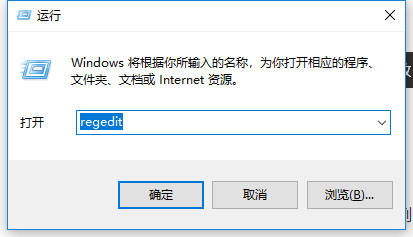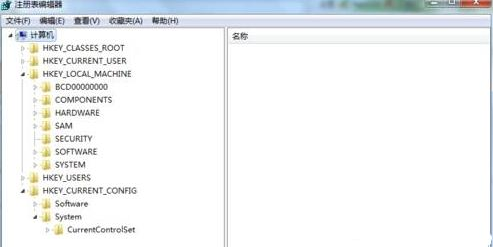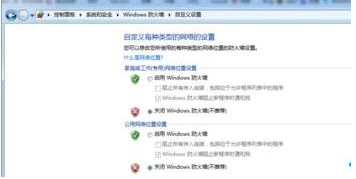激活Office时出现错误代码0X8007000D解决方法
|
有用户在安装office后,进行破解时就会提示错误代码0X8007000D,为什么会出现这个问题?是那里出现了问题?要怎么解决呢?一起来看看吧。 激活Office时出现错误代码0X8007000D怎么解决 在打开电脑之后,案按下快捷键win+R,打开“运行”,在输入框中输入RegEdit 错误代码图-1 照上述步骤输入后,回车之后进入“注册表编辑器”,在打开“注册表编辑器”后,删掉注册表键值 错误代码图-2 这里以修复office 2010安装为例,先打开“控制面板”,之后进入“添加删除程序”里面,选择“修复”安装; 错误代码图-3 按照上述步骤进行修复后,待修复完成后会提示重启,将电脑重启一下 在这里可以先设置意向,就是如果有需要的化,当然可以开启,就是关闭防火墙 办公软件图-4 操作完成后,我们需要再次打开“运行”之后在CMD 输入下面的命令:(加粗部分相同,未加粗部分与个人office安装路径相同) cscript "D:Program Files (x86)Microsoft OfficeOffice14ospp.vbs" /inpkey:VYBBJ-TRJPB-QFQRF-QFT4D-H3GVB 错误代码图-5 按照上一步执行后,会提示successful,这时候不用担心,接下来小编将处理错误0x8007000d常见两种错误 错误1:没有写命令 错误2:路径没有用引号括起来 Office图-6 以上就是激活Office时出现错误代码0X8007000D的解决方案。 |